调制波、电源纹波、上电时序测量新体验
为什么使用示波器时电源纹波不能直接一键捕获、多路上电时序前后分析对比这么麻烦、分析调制信号时波形对比度这么差呢?事实上,用户的每一次体验感,都是产品隐形的提升空间,对于上面这个三个问题,,这里跟大家分享用ZDS3000/4000系列示波器测量的新方法、新体验。
一、电源纹波自动捕获
经验丰富的工程师都知道,测量电源纹波时,无法通过【AutoSetup】功能来自动捕获纹波(如图1)。这对于不熟悉示波器的工程师和产线测试人员来说,是非常痛苦的。
ZDS3000/4000系列示波器不一样,它可以自动捕获纹波。如图2所示。
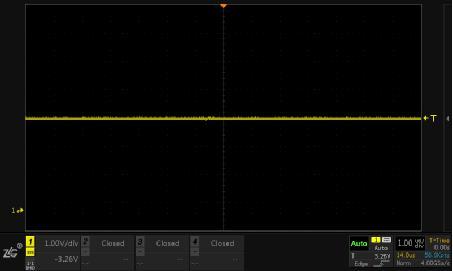
图1传统的捕获模式
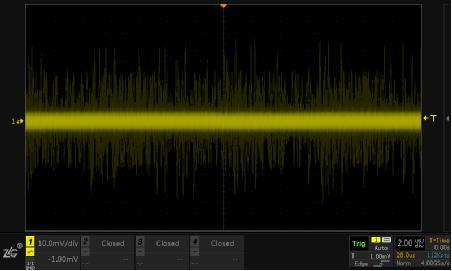
图2最新捕获方式
(1)基本设置
在常规测试过程中,一键捕获波形后【通道耦合】默认为"DC"耦合,并不适合需要使用AC耦合的电源纹波,因此测量前需要对示波器进行设置。电源纹波自动捕获只需要设置一个参数后续均可持续使用,无需重复设置。
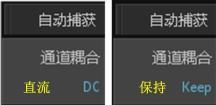
图3 自动捕获参数设置
"DC"表示【Auto Setup】时,所有通道使用直流耦合方式采样并识别波形。
"Keep"表示【Auto Setup】时,所有通道保持当前通道耦合方式采样并识别波形。
(2)实例测试
1.使用ZDS4054 Plus示波器,测量Demo板的3.3V电源纹波,如下图4所示,注意使用弹簧地接地,并使用X1档位。

图4接线图
2.选择输入通道(这里为通道【1】),将【通道耦合】选择"AC"。
3.点击【Utility】进入系统设置界面,点击【系统】后点击【自动捕获】,此时可选择通道耦合为"Keep"。
4.点击【Auto Setup】,一键捕获电源纹波,如图2所示。
5.后续的电源纹测试捕获只需按【Auto Setup】即可实现。
二、一键暂存多通道波形
在进行4通道上电时序波形对比测试时,传统的多通道暂存波形用户需进入Ref菜单一个一个设置暂存,保存4路波形至少需要13步才能完成如图5所示,操作繁琐,耗时长。
ZDS3000/4000系列示波器只需1步,点击一键轨迹【Trace】即可同时暂存多通道参考波形。

图5传统暂存方式
如图6所示为电源上电时序图,在单次采样【Single】下捕获信号,通过一键轨迹暂存多路参考波形,可对比前后两次上电时序的变化情况,快速分析电源上电的稳定性。

图6上电时序前后对比
(1)基本设置
一键【Trace】暂存波形,可同时暂存所有打开通道的波形,也可以只暂存一个通道的波形,具体如下设置:
1.点击【Utility】后点击【系统设置】进入系统设置界面,可看到如下图7参数。
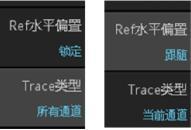
图7暂存波形设置
2.其中【Trace类型】包括"当前通道"和"所有通道"。
当前通道:只保存当前最后操作的一个通道轨迹到Trace中;
所有通道:将所有通道轨迹分别保存到REF1、REF2、REF3、REF4中。
注意:当【Trace类型】选择"所有通道"时,按下【Trace】后,原REF1~4的暂存参考波形会被覆盖。
三、波形亮度单独可调
传统示波器各个通道的波形亮度(百分比)是同步调节的,通道间对比度相近,不利于信号的观察对比与分析。ZDS3000/4000系列示波器支持通道亮度单独可调,步进精度可达1%。特别适用通讯测试行业如调制信号(AM、FM、PM、FSK、PSK、ASK、PWM)等的观测。

图8波形亮度调节
特色:营造良好视觉效果,缓解视觉疲劳,适用于需要长时间使用示波器的测试岗位。
l测试实例
如图9所示为调制(FM调频)信号的测试实例,图中波形亮度皆为50%,可以感觉到通道间波形亮度对比度相近,视觉效果较差,观察较为吃力,特别是产线测试工程师长期观察眼睛容易疲惫。
注:其中CH2(绿波形)为调制前的原始信号,CH1(黄波形)为调制后的信号。
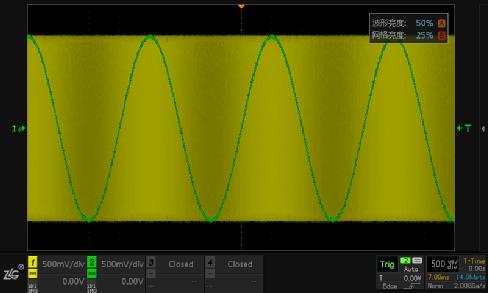
图9两通道波形
为了达到良好的视觉效果,我们可以提高CH2(绿波形)的亮度,同时降低CH1(黄波形)的亮度,形成较高的对比度。
如图10所示波形,整体界面波形亮度舒适,通道信号主次分明,长时间观察也不易形成视觉疲劳。
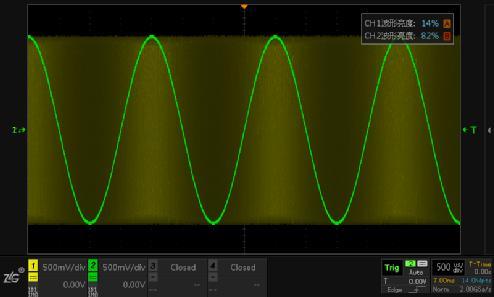
图10波形亮度调节
l调节设置
按下按键面板的【Intensity】键可弹出调节界面,两次连续按下【Intensity】可进入波形CH1和CH2亮度调节界面,三次连续点击可进入波形CH3和CH4亮度调节界面。
本次使用CH1和CH2通道。通过旋转旋钮A将CH1的亮度调低,旋转旋钮B将CH2的亮度调高即可,如图11所示。
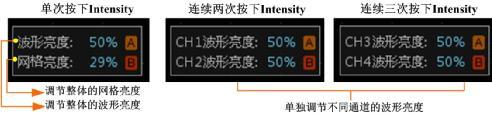
图11波形亮度调节界面切换
- 2011电源管理, LED,精彩方案且看海默科技(03-02)
- 携众多电源类芯片,比亚迪微电子闪亮IIC-China 2011(03-08)
- 面向未来推动下一代网络后备电源发展 (03-14)
- 外商掀模拟IC杀价战 台系IC供应商恐遭池鱼之殃(03-22)
- 2010年中国模块电源市场发展及预测(03-25)
- ST-Ericsson 推出PowerHUB移动设备充电解决方案(04-08)
